1、3dmax怎么制作石头模型
1、打开3dmax,在创建面板中点击标准基本体→几何球体,在视图中绘制出一个几何球体。
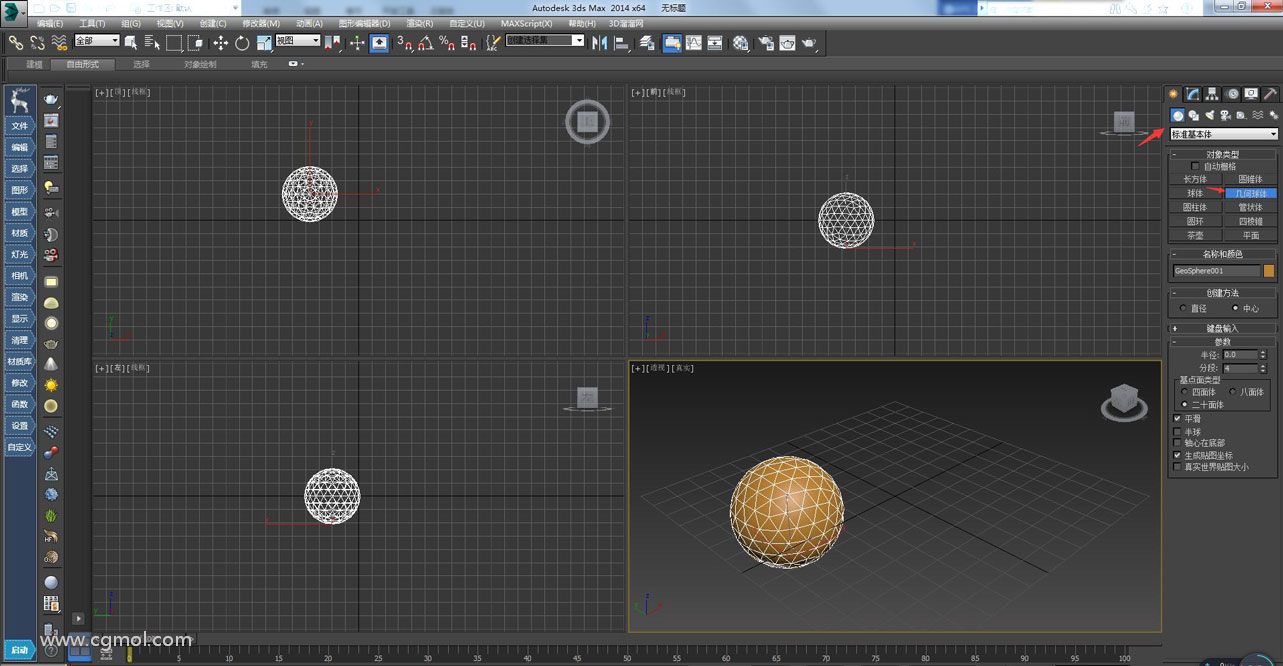
2、在修改器列表中找到ffd3x3x3,然后点击控制点层级,再用拖动工具将几何球体的各个顶点部分进行拖动至合适。
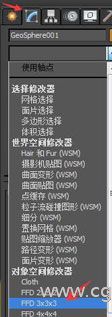
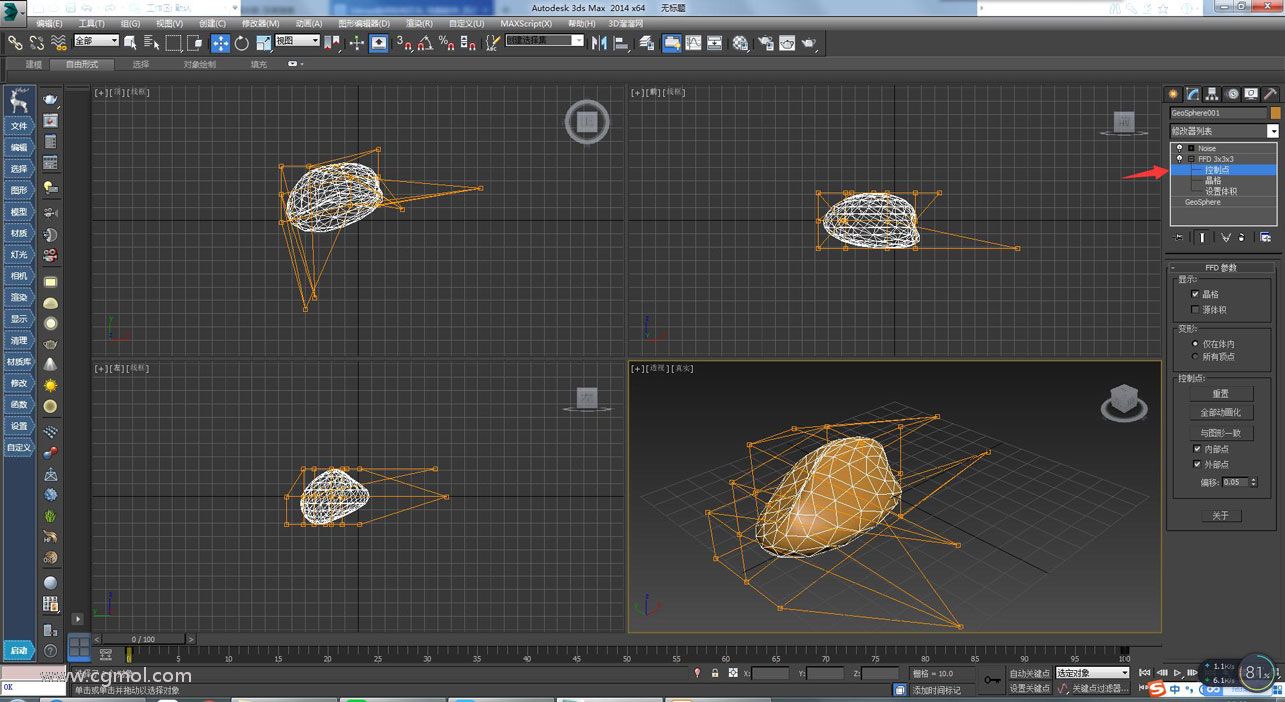
3、在修改器列表中找到“噪波”并点击,然后将石头改变成不规则的形状,再修改一下x、y、z轴的参数。
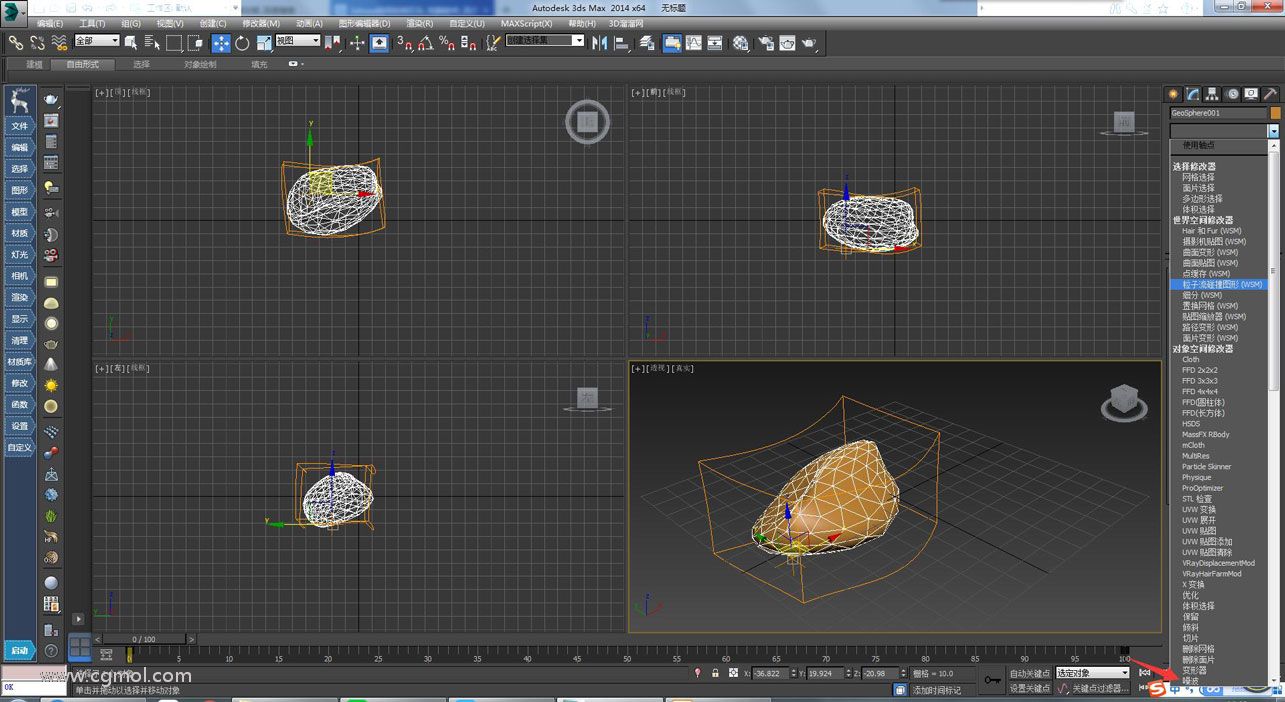
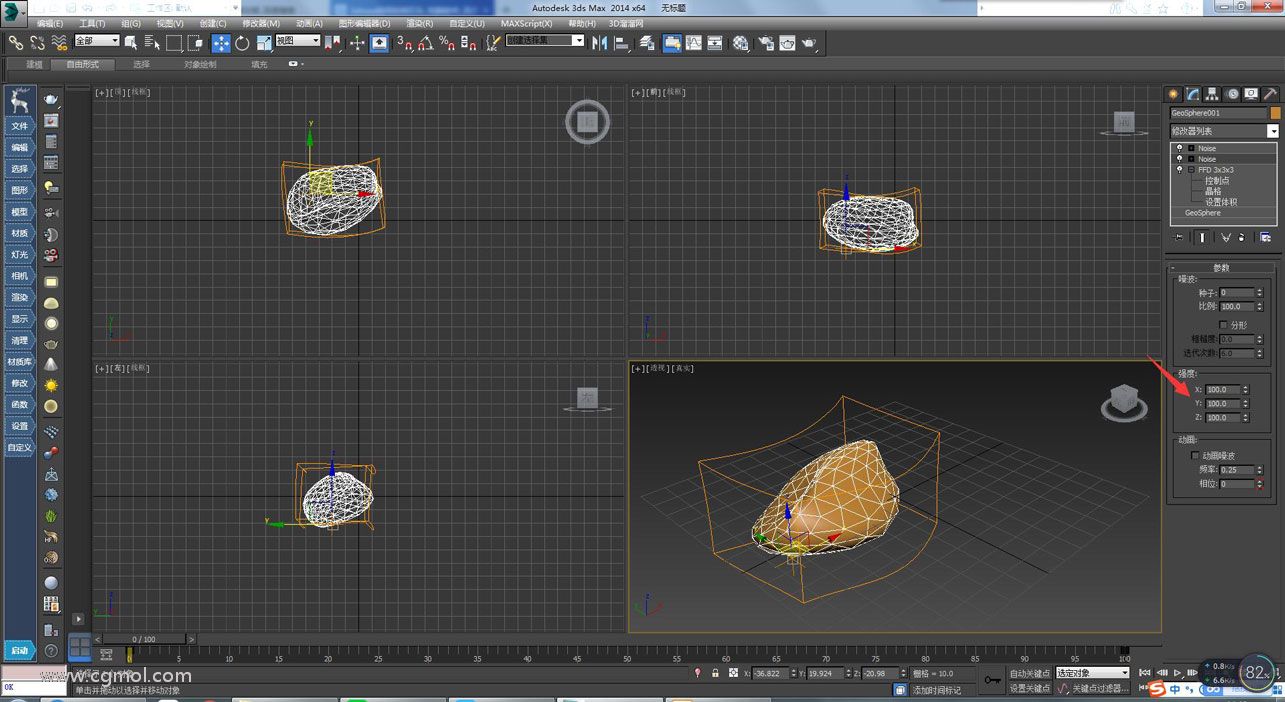
4、在修改器列表中找到“松弛”并点击,然后将石头表面进行调整,使其看起来更加光滑。
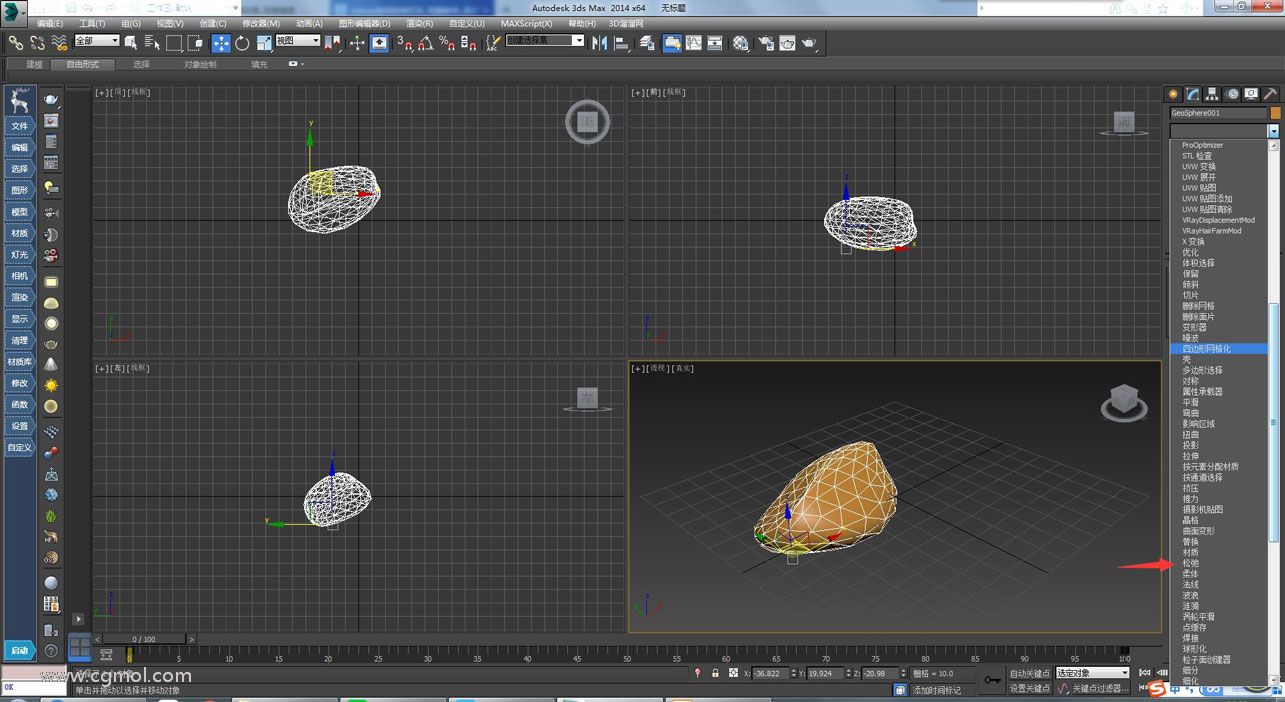
5、按住shift键同时拖动复制出两个石头,在弹出的克隆选项对话框中将副本数输入2。
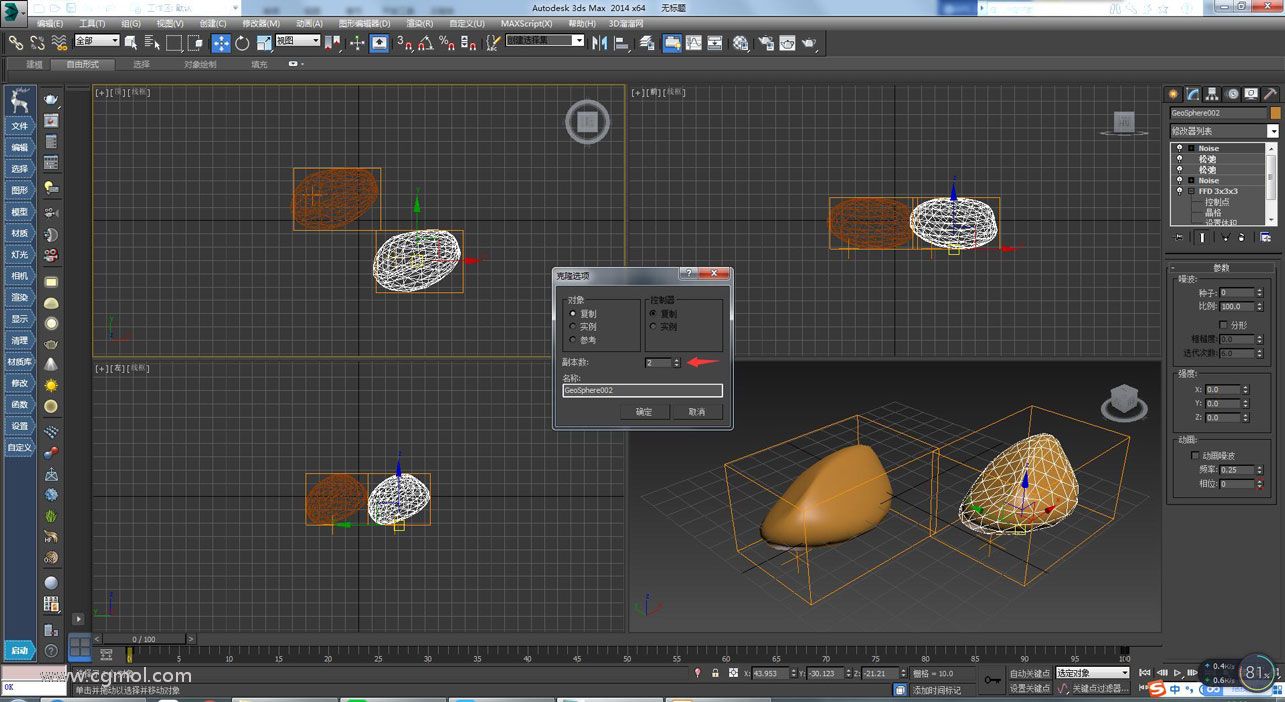
6、将绘制出的石头全选,然后在噪波修改器中更改种子数,给石头绘制出不同的形状。
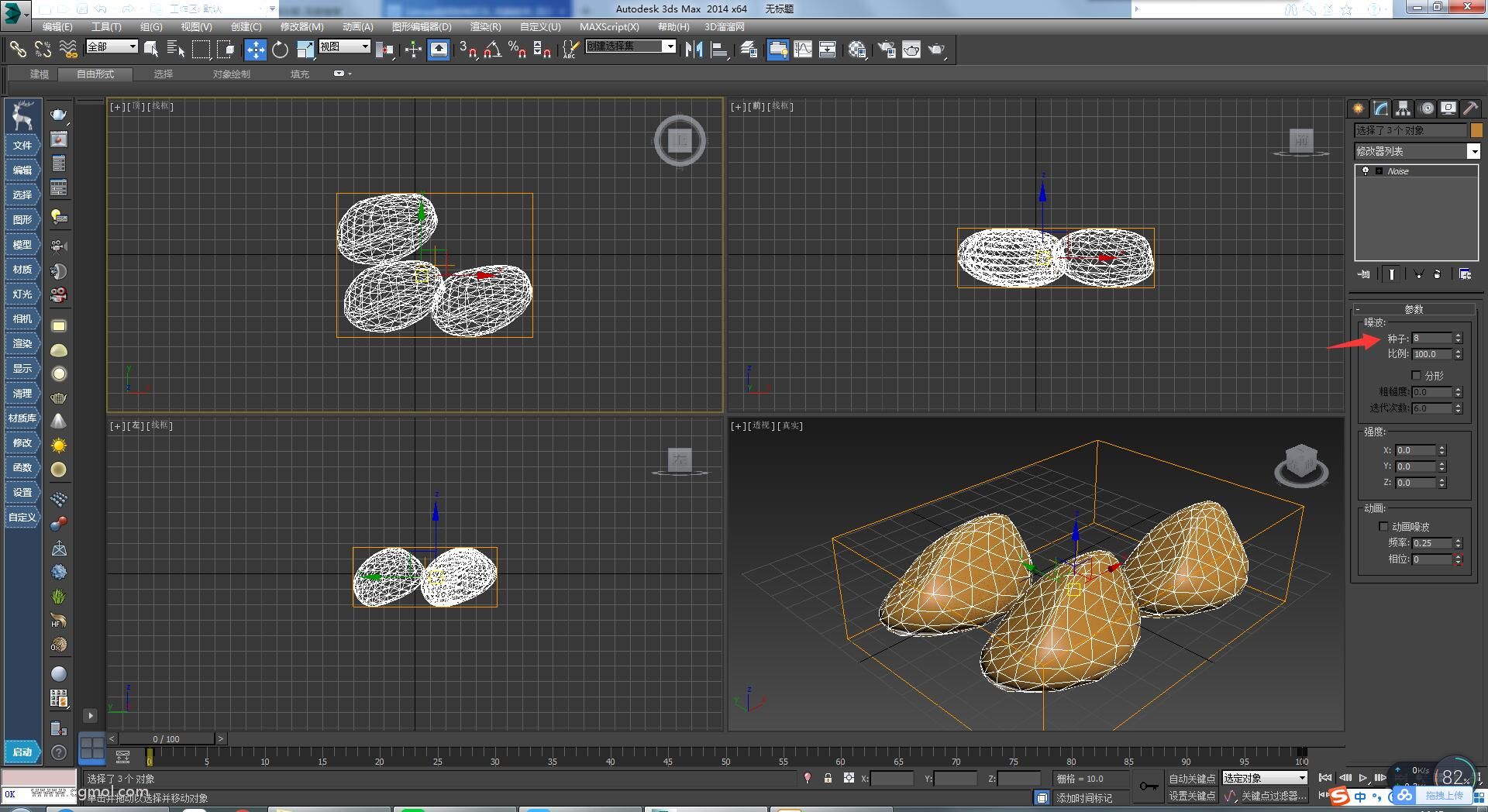
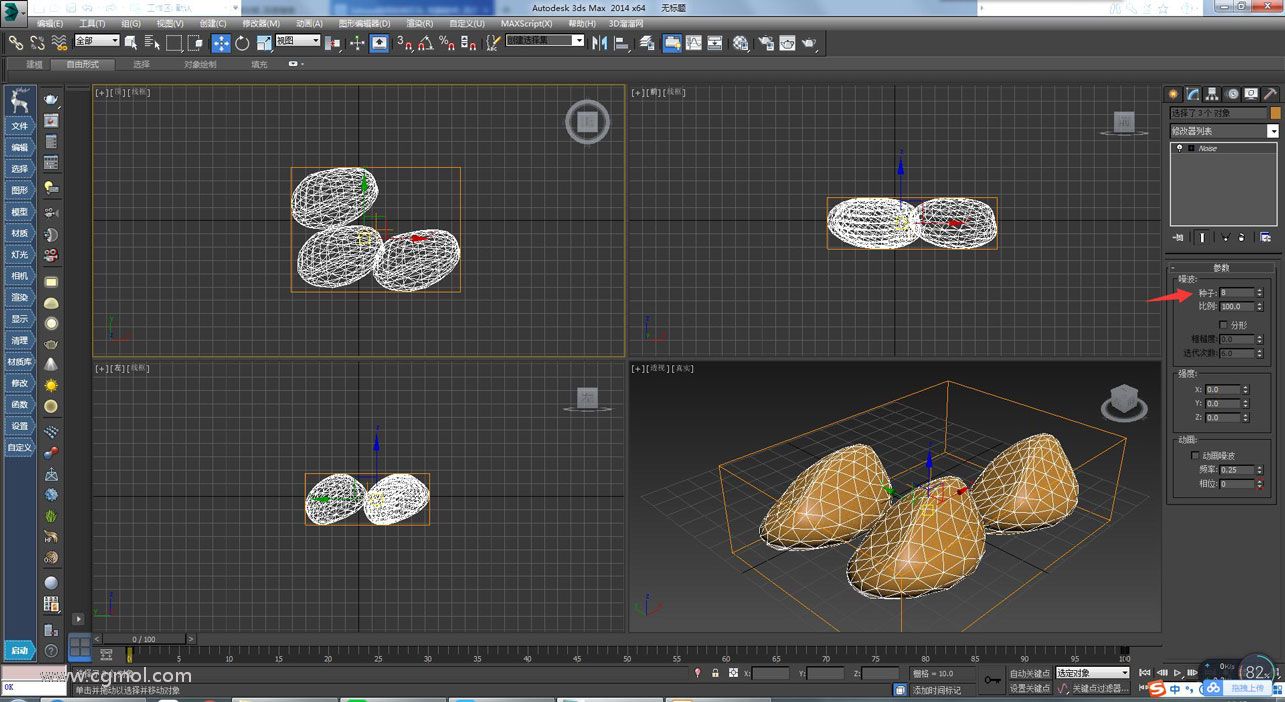
7、最后再用挤压工具对石头进行调整,石头就成功制作出来了。
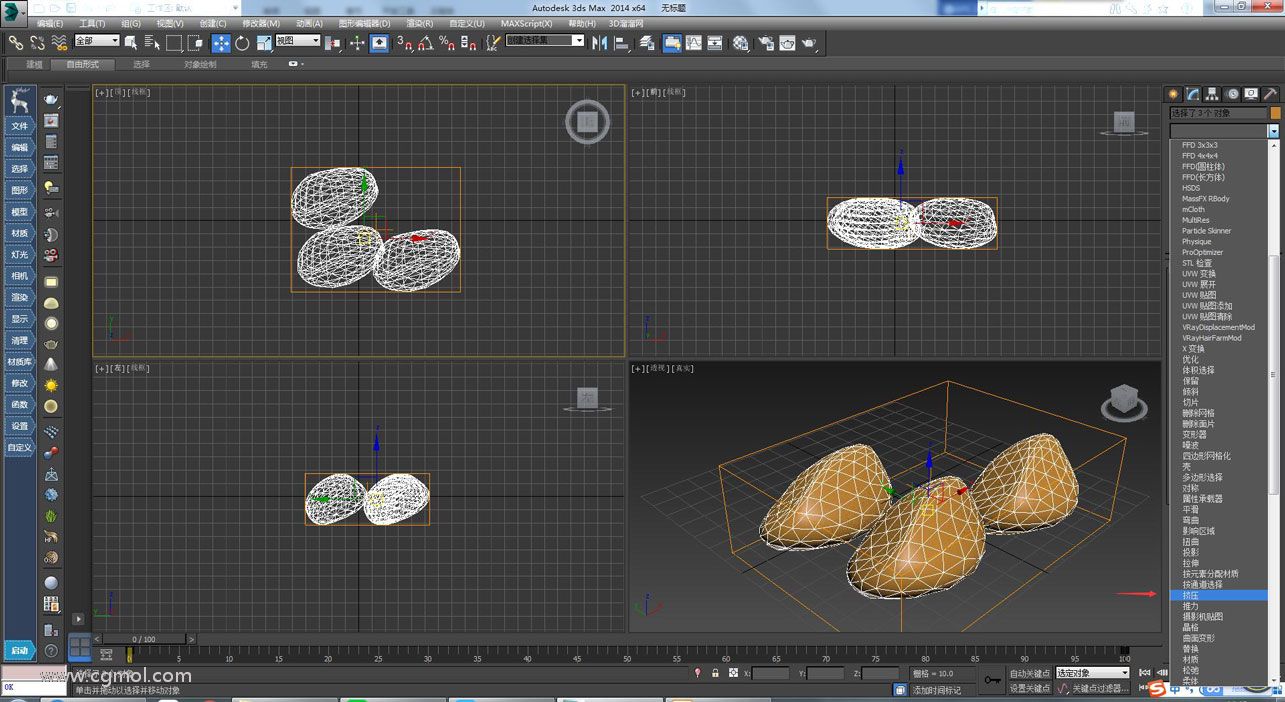

上一篇: max如何制作简单的客厅场景模型 下一篇: 【图文】如何使用3dmax制作靠背椅椅子